更改Excel图表类型 excel更改图表类型,听说excel的教程在抖音很火,很多白领小朋友都在争相学习,下面就跟小编一起学习一下excel更改图表类型的新技能吧,更改Excel图表类型 excel更改图表类型就可以完成这一项工作,你是不是很心动,快跟小编一起来学习一下。
当我们在Excel中创建好图表后,如果我们对当前创建的图表不满意时,可通过更改Excel图表类型的方法修改。更改Excel图表类型的操作步骤如下:
步骤1 单击选择需要更改类型的图表,然后单击设计功能选项,再单击类型功能组中的更改图表类型工具按钮,如图1所示。
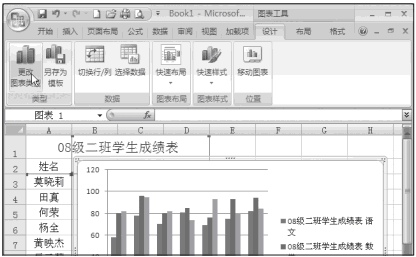
图1
步骤2 在左侧图表类型列表区域中单击选择图表类型,然后在右侧区域中单击选择具体的图表样式,最后单击确定按钮,如图2、图3所示。
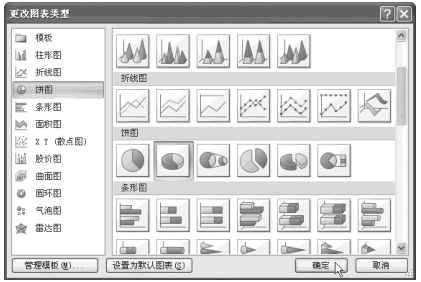
图2

图3
在Excel2007中更改图表类型非常的简单,插入图表后,在图表范围内单击选中图表时,功能选项栏中会自动增加针对图表操作的设计、布局及格式三个功能选项。当在图表范围外的任意单元格中单击,取消选择图表时,设计、布局及格式三个功能选项则会自动隐藏。
以上就是更改Excel图表类型 excel更改图表类型全部内容了,希望大家看完有所启发,对自己的工作生活有所帮助,想要了解更多跟更改Excel图表类型 excel更改图表类型请关注我们文章营销官网!
推荐阅读
如何更改excel图表类型 excel更改图表类型 | 文军营销1、选中excel图表,切换到【设计】选项卡,在【类型】组中单击【更改图表类型】按钮。 2、弹出【更改图表类型】对话框,单击【条形图】标签,在右侧列表中选择【簇状水平条形图】选项。 图1 3、单击【确定】按钮。 4、图表类型变为簇状水平条形图。 图2 学会了如何更改excel图表类型以后,再也不用重新制作excel图表...更改整个Excel图表的类型 excel更改图表类型 | 文军营销图1 在有些情况下,需要把图表的各个数据系列设置不同的图表类型,此时可以先选择每个数据系列,右击,在弹出的快捷菜单中选择更改系列图表类型命令。打开更改图表类型对话框。选择某个图表类型,然后单击确定按钮。这种图表实际上是组合图表,以后我们会给大家进行详细介绍。 不论是更改整个Excel图表的类型,还是更改某个数据...更改excel图表类型的方法 excel图表类型 | 文军营销1、我们首选需要点击选择一下excel工作表上的图表,然后单击设计选项卡下类型组中的更改图表类型按钮,如图1所示。 图1 2、在弹出的更改图表类型对话框,我们单击柱形图或者其他的我们需要更改的图表类型,在右侧柱形图选项区中选择簇状圆柱图选项,然后单击确定按钮,如图2所示。 图2 3、然后我们回到excel工作表中即可看...设置Excel2007图表区格式 设置图表数据系列格式 | 文军营销步骤1 单击选择需要设置图表区格式的图表,然后单击布局功能选项,再单击当前所选内容功能组中的设置所选内容格式工具按钮,如图1所示。 图1 步骤2 在左侧列表区域中单击填充选项,然后设置图表区域的填充效果,如图2所示。 图2 步骤3 单击选择边框颜色选项,然后设置边框颜色,如图3所示。 图3 步骤4 单击选择边框样式选项...Excel2003中更改图表类型 excel更改图表类型 | 文军营销1、选定需要修改类型的图表。 2、单击右键选择图表类型命令,在弹出的图表类型对话框中单击标准类型选项卡。在图表类型列表框和子图表类型选项区中选择一种图表类型,如图1所示。 图1 3、单击完成按钮,结果如图2所示。 图2 Excel2003中更改图表类型后,如果用户发现修改后的图表效果还不如原来的图表效果,则可单击编辑...excel图表中设置绘图区样式 excel图表样式 | 文军营销1、打开excel工作表以后,我们选中绘图区,在绘图区的空白处单击鼠标右键,在弹出的快捷菜单中选择设置绘图区格式选项,如图1所示。 图1 2、弹出设置绘图区格式对话框,切换到填充选项卡,选中渐变单选按钮,单击预设颜色下拉按钮,在弹出的下拉面板中选择薄雾浓云选项(大家可以根据自己的喜欢选择,这里我只是做一个excel图表实...


![]()
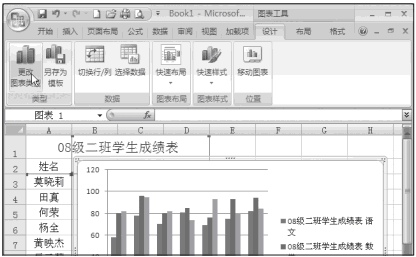
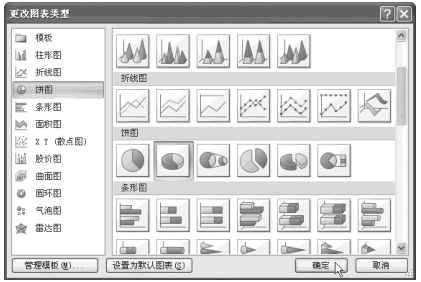

 400-685-0732(7x24小时)
400-685-0732(7x24小时) 关注文军
关注文军

